Los usuarios que tengan el permiso develop pueden ver información relevante sobre los objetos en el panel de metadatos del IDE de Looker.
Para ver el panel de metadatos en el IDE de Looker, sigue estos pasos:
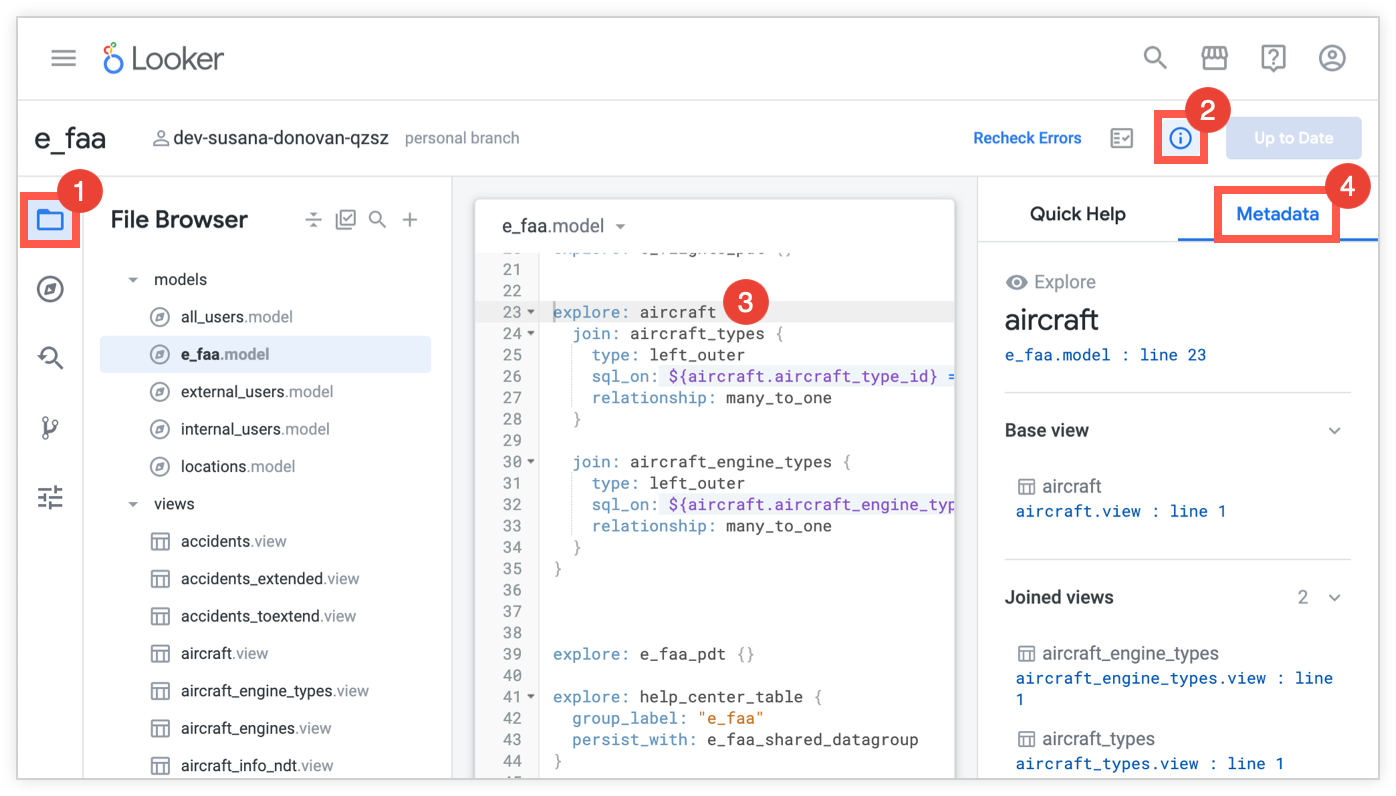
- Vaya a los archivos del proyecto.
- Para abrir el panel de ayuda rápida, selecciona el icono Ayuda rápida .
- En el editor de código LookML, coloca el cursor sobre el objeto del que quieras obtener más contexto en el panel de metadatos.
- En el panel de ayuda rápida, selecciona la pestaña Metadatos para abrir el panel de metadatos.
En el panel de metadatos se identifica el objeto con un nombre y un icono que representa el tipo de objeto (consulta la página de documentación Desplazarse por los proyectos con el panel Explorador de objetos para ver todos los iconos de tipo de objeto posibles).
Si un objeto de LookML se usa en varios modelos, el panel de metadatos proporciona un menú desplegable que le permite seleccionar el modelo del que quiere ver los metadatos.
La información que se muestra en el panel de metadatos depende del tipo de objeto LookML que hayas seleccionado, así como de cómo se utilice el objeto seleccionado en tu proyecto. Puedes usar los metadatos para comprender mejor muchos aspectos de tu proyecto, tal como se describe en las siguientes secciones.
Metadatos de modelos
Si selecciona un archivo de modelo, en el panel de metadatos se mostrarán las siguientes secciones:
- Paneles de control: muestra una lista de los paneles de control de LookML incluidos en el modelo, con enlaces a sus definiciones en tu proyecto de LookML.
- Explores: muestra una lista de las Exploraciones incluidas en el modelo, con enlaces a sus definiciones en el proyecto de LookML.
- Vistas: muestra las vistas incluidas en el modelo, con enlaces a sus definiciones en el proyecto de LookML.
En el encabezado de cada sección también se muestra el número de cada tipo de objeto.
Metadatos de las vistas
Si selecciona un parámetro de vista, en el panel de metadatos se muestra la siguiente información sobre cómo se usa la vista en su proyecto:
- Nombre y detalles de la vista: el nombre de la vista y un icono que representa el tipo de objeto de la vista (consulta la página de documentación Desplazarse por los proyectos con el panel del explorador de objetos para ver todos los iconos de tipo de objeto posibles). El panel de metadatos también proporciona el nombre del archivo y el número de línea en el que se define la vista en el LookML del archivo (y un enlace a la vista en tu proyecto).
- Usado en el menú de [número] modelos: muestra una lista de modelos que incluyen esta vista, donde [número] representa el número de modelos que incluyen la vista. Por ejemplo, si una vista se usa en dos modelos, en el panel de metadatos se muestra el texto Usada en 2 modelos.
- Clave principal: la clave principal de la vista.
- Vista base de: exploraciones que usan esta vista como vista base.
- Unida a: muestra las exploraciones a las que se ha unido esta vista.
Si la vista tiene extensiones o refinamientos, también se mostrarán en el panel de metadatos.
Metadatos de Exploraciones
Si seleccionas un parámetro explore, en el panel de metadatos se muestra la siguiente información sobre cómo se usa la Exploración en tu proyecto:
- Nombre y detalles de Explorar: el nombre de Explorar y un icono que representa su tipo de objeto (consulta la página de documentación Desplazarse por los proyectos con el panel Explorador de objetos para ver todos los iconos de tipo de objeto posibles). El panel de metadatos también proporciona el nombre del archivo y el número de línea en el que se define la exploración en el LookML del archivo (así como un enlace a la exploración en tu proyecto).
- Vista base: la vista base de Exploración (la vista que se usa como punto de partida para crear la exploración).
- Vistas combinadas: otras vistas que se combinan con la vista base.
Si la exploración tiene extensiones o refinamientos, también se mostrarán en el panel de metadatos.
Metadatos de los campos
Si selecciona un campo, en el panel de metadatos se muestra la siguiente información sobre cómo se usa el campo en su proyecto:
- Nombre y detalles del campo: el nombre del campo y un icono que representa su tipo de objeto (consulte la página de documentación Desplazarse por los proyectos con el panel del explorador de objetos para ver todos los iconos de tipo de objeto posibles). El panel de metadatos también muestra el tipo del campo, el nombre del archivo y el número de línea en el que se define el campo en el LookML del archivo (así como un enlace al campo en tu proyecto).
- Menú Usado en [número] modelos: muestra una lista de modelos que incluyen la vista de este campo.
- Existe en la vista: vistas que usan este campo.
Metadatos de las extensiones
Cuando selecciona un parámetro view o explore en el editor de código LookML, la sección Extendido por del panel de metadatos muestra las extensiones de ese objeto.
Por ejemplo, considere el siguiente código LookML de muestra de un archivo de modelo en el que el Explore aircraft_extended extiende el Explore aircraft:
explore: aircraft {
view_name: aircraft
join: aircraft_types {
type: left_outer
sql_on: ${aircraft.aircraft_type_id} = ${aircraft_types.aircraft_type_id} ;;
relationship: many_to_one
}
join: aircraft_engine_types {
type: left_outer
sql_on: ${aircraft.aircraft_engine_type_id} = ${aircraft_engine_types.aircraft_engine_type_id} ;;
relationship: many_to_one
}
}
explore: aircraft_extended {
extends: [aircraft]
label: "Aircraft Extended"
}
Si selecciona la definición de LookML de la Exploración aircraft, el panel de metadatos mostrará aircraft_extended en la sección Extendido por. Haga clic en el enlace de la sección Ampliado por para ir directamente al LookML donde se define aircraft_extended.
Si haces clic en la definición de aircraft_extended Explorar, el panel de metadatos proporciona la siguiente información sobre la función aircraft Explorar ampliada:
- Vistas combinadas: muestra las vistas que se han combinado con la exploración
aircraft. - Extiende: muestra el objeto que extiende el Explorar seleccionado. En este caso, se trata de la pestaña
aircraftExplorar.
En estos ejemplos, los parámetros explore de extensión y extendido están uno al lado del otro en el mismo archivo, pero no siempre es así. No es evidente si un parámetro se ha ampliado, sobre todo porque los objetos ampliados y los que amplían pueden estar en archivos LookML diferentes. El panel de metadatos te proporciona contexto sobre los objetos relacionados, independientemente de dónde se definan.
Metadatos de los refinamientos
El panel de metadatos te permite ver fácilmente cuándo se han añadido refinamientos a una vista o a una exploración. En la sección Refinements (Refinamientos) del panel de metadatos se muestra el número de refinamientos que se han añadido al objeto. Puede usar los enlaces para ir al LookML de cada refinamiento.
Al igual que con las extensiones, no puedes saber si un objeto se ha perfeccionado solo con ver el LookML, sobre todo porque el LookML de perfeccionamiento puede estar en otro archivo. El panel de metadatos te permite ver si se ha perfeccionado un objeto y, si es así, te permite ir directamente al LookML del perfeccionamiento.
Metadatos de proyectos importados
El panel de metadatos incluye información sobre los objetos de los proyectos importados, incluidos los enlaces para ir al archivo importado en el que se define el objeto. Por ejemplo, si seleccionas el LookML de una Exploración basada en un archivo de vista importado, se mostrará la información del archivo de vista importado en el panel de metadatos.
En el panel de metadatos, puedes hacer clic en el enlace para ir al archivo importado en el que se define el objeto.
Además, puedes hacer clic en los objetos que se encuentran en la carpeta de proyectos importados del explorador de archivos del IDE para ver los metadatos de los archivos importados.

